Consola de edición de Photoshop DIY con Arduino Nano RP 2040
Componentes y suministros
 |
| × | 1 | |||
 |
| × | 1 | |||
 |
| × | 1 |
Aplicaciones y servicios en línea
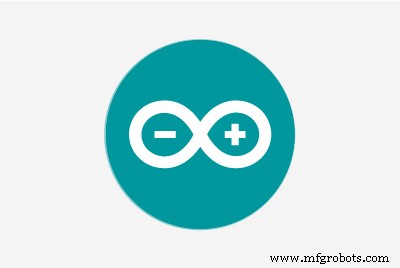 |
| |||
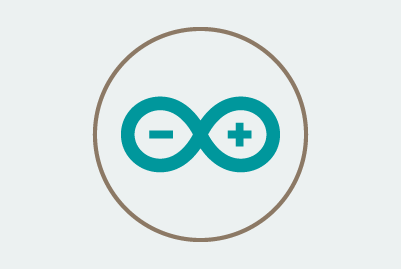 |
| |||
 |
|
Acerca de este proyecto
Hacer una consola de edición de Photoshop para hacer usted mismo
¿Qué pasaría si hubiera algo que pudiéramos usar para cambiar rápidamente o intercambiar entre las herramientas en Adobe Photoshop con solo presionar un botón? O digamos que está editando videoclips y desea tener más control sobre el tamaño de su pincel, entonces qué. ¿Todos sabéis lo que es el Photoshop correcto? ¡Es un software que se utiliza para la manipulación de imágenes digitales! Hay muchas opciones dentro de él que nos dan una mayor flexibilidad a la hora de trabajar en nuestros proyectos.
Sin embargo, una forma en que me gusta hacer esto es usando atajos de teclado, ya que facilitan el acceso a diferentes funciones que hacer clic en los menús cada vez. Los atajos de teclado son una forma común y eficaz de ahorrar tiempo al trabajar en su computadora. Cuando usa las combinaciones correctas, pueden ser incluso más eficientes que usar diferentes herramientas porque algunas funciones pueden existir en forma de acceso directo en su lugar.
¿Qué es HID?
Esto se puede utilizar como un dispositivo de entrada para teclados o ratones, y al presionar ciertas combinaciones de teclas, habilita diferentes herramientas. ¡Usaremos esta funcionalidad en nuestro proyecto donde queremos cambiar entre múltiples programas con solo presionar un botón!
The Circuit - Consola de edición de fotos DIY
La tecnología nos rodea y el mundo de la electrónica se ha convertido en una parte integral. Nunca fui de los que jugaban con cables cuando era niño; en cambio, mi creatividad se enfocaría en construir cosas con Legos o pintar cuadros en bolsas de papel. Pero ahora que he crecido ... bueno, déjame decirte que es hora de un poco de ciencia (ja).

Usé Altium Designer (una herramienta increíble) para crear este diseño de placa de circuito que permite a los usuarios como yo una mayor libertad creativa que nunca antes al hacer realidad sus planes de proyecto; además, también hay tableros multijugador complejos si estás en niveles industriales. Si esto suena interesante, pruébelo con su 30% de descuento a través del enlace a continuación; me lo agradecerá más tarde.
Este proyecto es un volante. Tiene un Arduino Nano, que alimenta el cerebro de este sistema y se conecta a cuatro botones de D2 a D5 en sus pines digitales 2-5; potenciómetros asignados como puertos analógicos A0 (azul) y A1 (rojo), indicadores LED estratégicamente colocados a su alrededor que se iluminarán de acuerdo con ciertas combinaciones de teclas presionadas o entradas en variables en diferentes etapas durante el proceso de codificación mientras alimentan otros componentes con delicadeza alimentado externamente, ya sea a través de un cable USB utilizado únicamente si es necesario, o bien, extrayendo energía directamente del USB.
Este encabezado le permitirá cambiar fácilmente entre las dos fuentes de voltaje. La razón por la que estoy convirtiendo de 5V a 3.3 voltios es que eso es a lo que opera Arduino Nano RP 2040, ¡y proporcionar un voltaje más alto que sus límites podría freír mi chip!
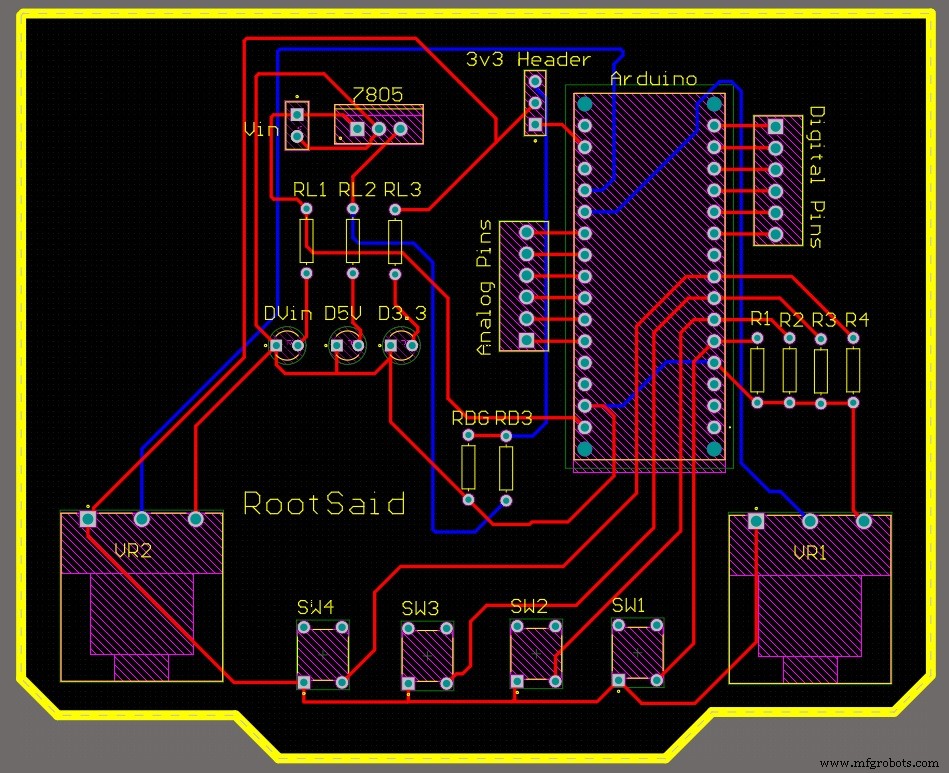
Diseñé esta PCB usando Altium, donde todos los componentes se pueden fijar perfectamente en ambos lados de una placa, lo que lo convierte en un producto de doble capa también.
¡Terminando la PCB!
Pedí un PCB de PCBway. ¡Estoy tan feliz porque es fácil y rápido! Son un fabricante centrado en la producción por lotes que construye tableros de bajo volumen de alta calidad para la creación de prototipos o incluso productos de un solo uso con rutinas de ensamblaje estéticas ordenadas, ¡como este pedido mío!
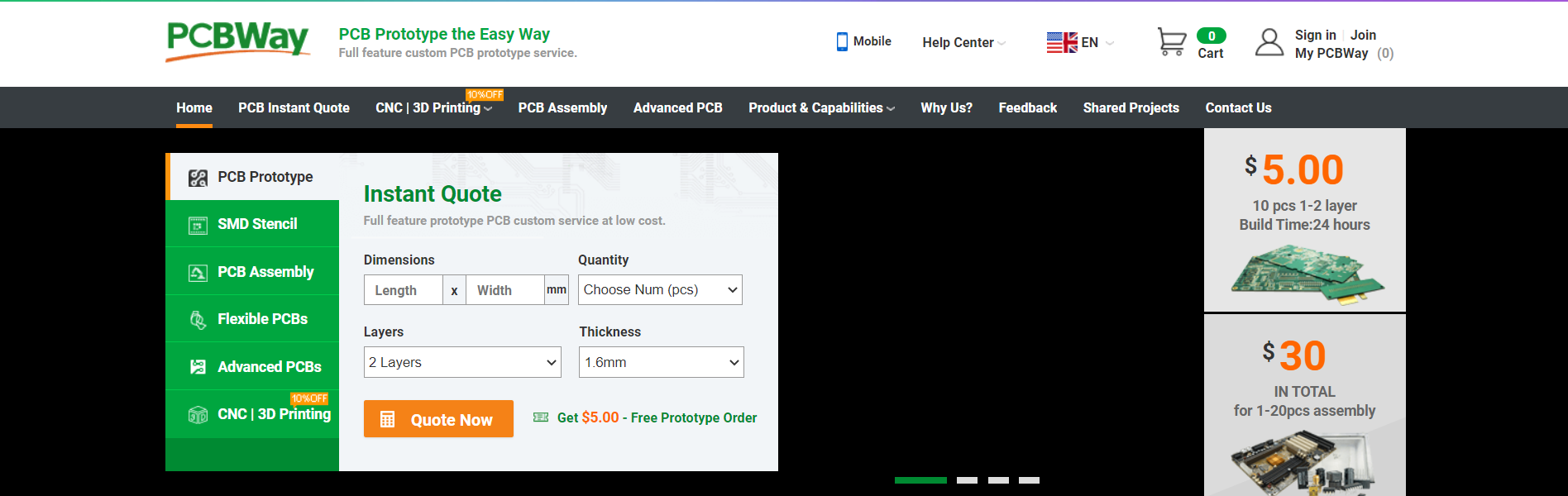
El proceso es realmente simple:vaya al sitio web, complete la información básica sobre el diseño de mi placa, como el tamaño o la función, luego cargue los archivos Gerber para su revisión cuando fPara pedir su PCB de PCBWay, vaya al sitio web de PCBWay y complete los detalles básicos de la placa en el formulario de pedido instantáneo. Desde allí, se lo dirigirá a un formulario en el que podrá proporcionar detalles más elaborados sobre el tablero. Actualice la información de su placa en la pantalla de especificaciones de PCB. En la siguiente pantalla, debería poder cargar su archivo Gerber y enviarlo para su revisión. Una vez que se completa la revisión, todo lo que queda es agregar al carrito, realizar el pago y esperar a que lleguen sus PCB.

Codificación del Arduino Nano RP 2040
Ahora inicie Arduino IDE y asegúrese de haber instalado Arduino Nano RP 2040, así como la biblioteca USBHID.
#include
#include
const int buttonPin1 =2;
const int buttonPin2 =3;
const int buttonPin3 =4;
const int buttonPin4 =5;
const int ledPin =13;
USBKeyboard Keyboard;
int button1State =0;
int button2State =0;
int button3State =0;
int button4State =0;
int pot1 =0;
int pot2 =0;
void setup () {
pinMode (ledPin, OUTPUT);
pinMode (buttonPin1, INPUT);
pinMode (buttonPin2, INPUT);
pinMode (buttonPin3, INPUT);
pinMode (buttonPin4, INPUT);
pinMode (A0, INPUT);
pinMode (A1, INPUT);
Serial.begin (9600);
}
bucle vacío () {
button1State =digitalRead (buttonPin1);
button2State =digitalRead (buttonPin2);
button3State =digitalRead (buttonPin3);
button4State =digitalRead (buttonPin4);
pot1 =analogRead (A0);
pot2 =analogRead (A1);
if (button1State ==HIGH) {
digitalWrite (ledPin, HIGH);
Serial.println ("Botón 1 presionado");
Keyboard.key_code ('t', KEY_CTRL); // Cambiar el tamaño
delay (500);
} else {
digitalWrite (ledPin, LOW);
}
if (button2State ==HIGH) {
digitalWrite (ledPin, HIGH);
delay (500);
Serial.println ("Botón 2 presionado");
Keyboard.key_code ('u', KEY_CTRL); // Presione CTRL, u
} else {
digitalWrite (ledPin, LOW);
}
if (button3State ==HIGH) {
digitalWrite (ledPin, HIGH);
delay (500);
Serial.println ("Botón 3 presionado");
Keyboard.key_code ('j', KEY_CTRL); // Presione J
} else {
digitalWrite (ledPin, LOW);
}
if (button4State ==HIGH) {
digitalWrite (ledPin , HIGH);
Keyboard.key_code ('v'); // Presione V
delay (500);
Serial.println ("Botón 4 presionado");
} else {
digitalWrite (ledPin, LOW);
}
if ((pot1> =750) &&(pot1 <=400))
{
Serial.println ("Pot 1 Min "); // Sin cambios
}
else if (pot1> 750)
{
Keyboard.key_code ('-', KEY_CTRL); // Alejar
delay (500);
}
else if (pot1 <=400)
{
Keyboard.key_code ('+', KEY_CTRL); // Acercar
retraso (500);
}
} Primero, incluiremos los archivos de encabezado necesarios. Ahora inicialicemos todas nuestras variables para que estén listas para usarse en la función de configuración. ¡También necesitaremos configurar la comunicación en serie cuando llame a esta función! Una vez que todo se inicializa correctamente, incluidos los pines asignados a sus modos. Podemos ir a la función de bucle.
La siguiente parte es la acción, y depende totalmente de ti. ¡Puedes personalizar como quieras tu configuración! Pero mostraré, por supuesto, cómo se configuró mi PC; con botones que responden solo si se presionan (como en un Gameboy de la vieja escuela), dos potenciómetros como enviar pulsaciones de teclas cuando se presionan, o cualquier otra cosa que se adapte a tus deseos también.
Por ejemplo, si presiono el botón 1, se enviará "ctrl + t", que es útil para cambiar el tamaño de una imagen en la pantalla con un movimiento rápido; presionar pot2 hacia la derecha me hace acercarme a mi lienzo mientras que girar a la izquierda provoca el mismo comportamiento cuando hago zoom hacia afuera (nota:también hay una tercera opción llamada panorámica). ¡Funciona de muchas más formas que esta también!
Con el botón, puede hacer una gran variedad de cosas. Puede presionar y mantener presionado para una cosa o dos dependiendo de cuánto tiempo desee mantenerlo presionado, como dije, ¡depende completamente de su conveniencia!
Ahora todo lo que tiene que hacer es conectar la placa Arduino, iniciar Photoshop o Premiere e intentar presionar cualquiera de sus botones. Una vez que esto deje de ser un desafío para su conjunto de habilidades, ¡estoy seguro de que no quedará nada más de lo que valga la pena hablar!
Probando
Ahora que todo ha sido probado (para que tenga poco sentido), ahora llega un momento en el que necesitamos un sujeto de prueba adecuado, en otras palabras, alguien que realmente pueda usar lo que acaba de aprender al ser golpeado por nuestro tutorial con tanta fuerza que le duele la cara ... ¿derecho? Afortunadamente, me encontré emparejado con alguien perfecto de antemano

Proceso de manufactura
- Consola de edición de Photoshop DIY con Arduino Nano RP 2040
- Hacer Monitor Ambilight usando Arduino
- Consola de juegos portátil TeleBall
- Consola de juegos portátil | Clon de Arduboy
- Voltímetro de bricolaje con Arduino y un teléfono inteligente
- Monitor de frecuencia cardíaca con IoT
- Flores - Arduino Nano, CrazyCircuits, DFRobot
- DIY Sensor infrarrojo de latidos del corazón con Arduino
- WebServerBlink usando Arduino Uno WiFi
- Patineta de realidad virtual DIY
- Radio FM usando Arduino y RDA8057M



